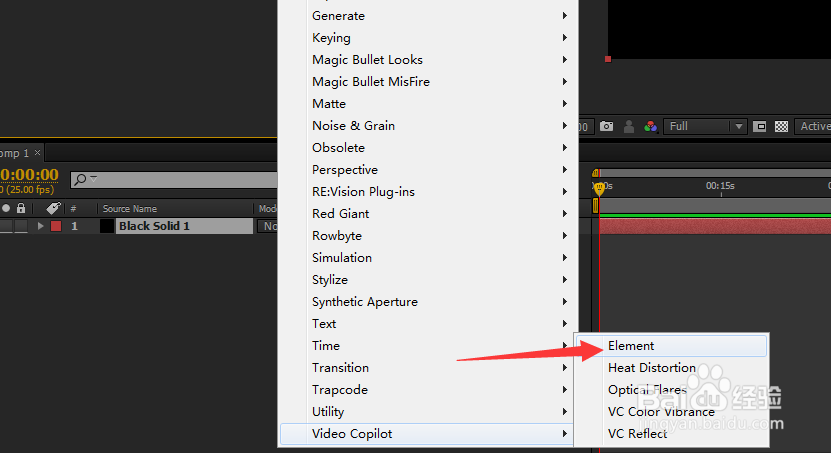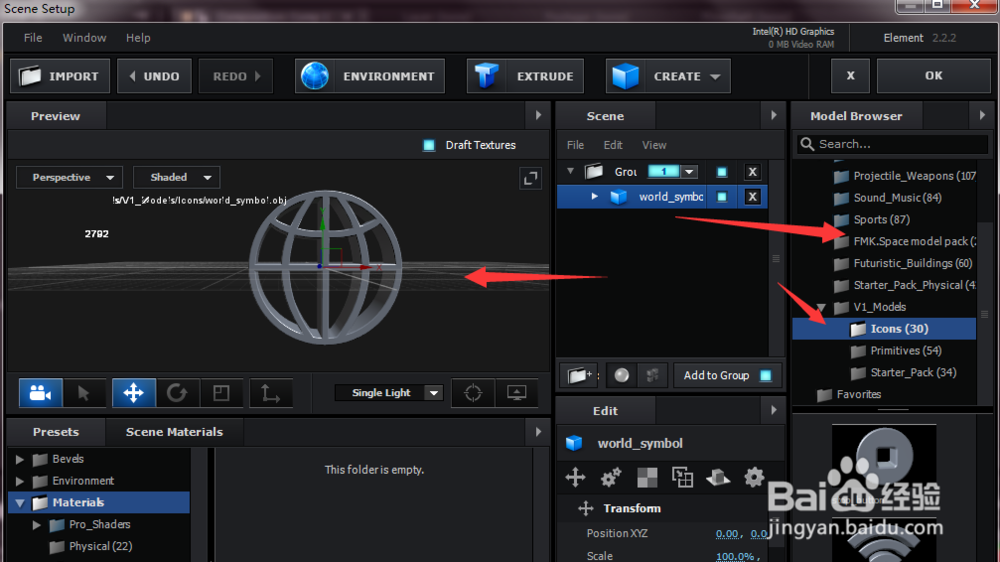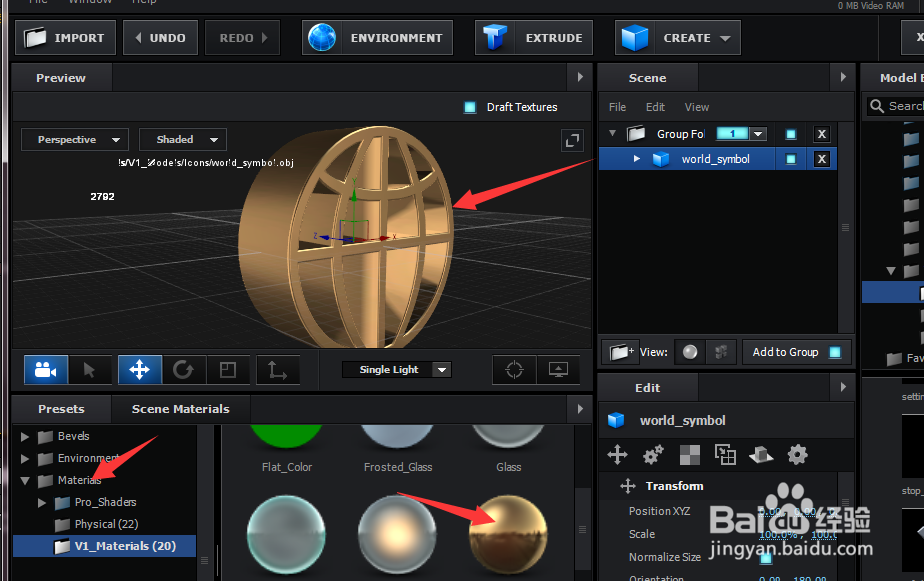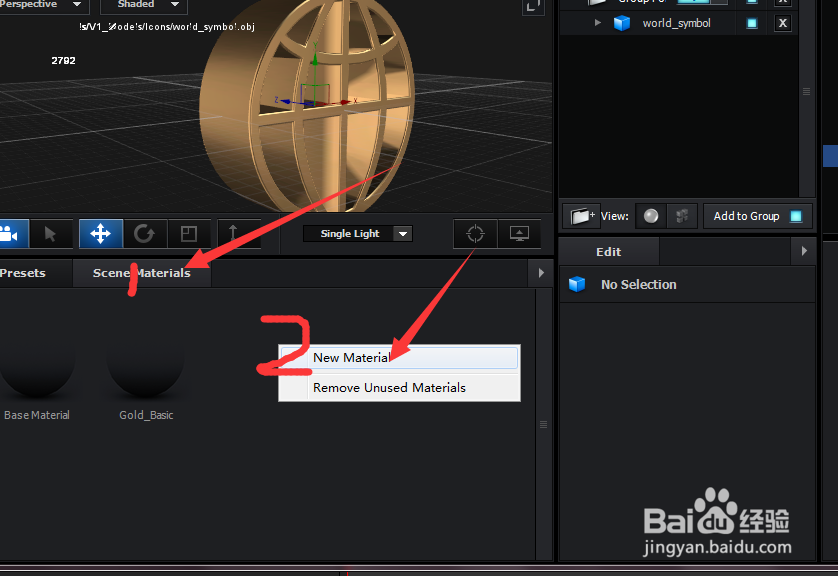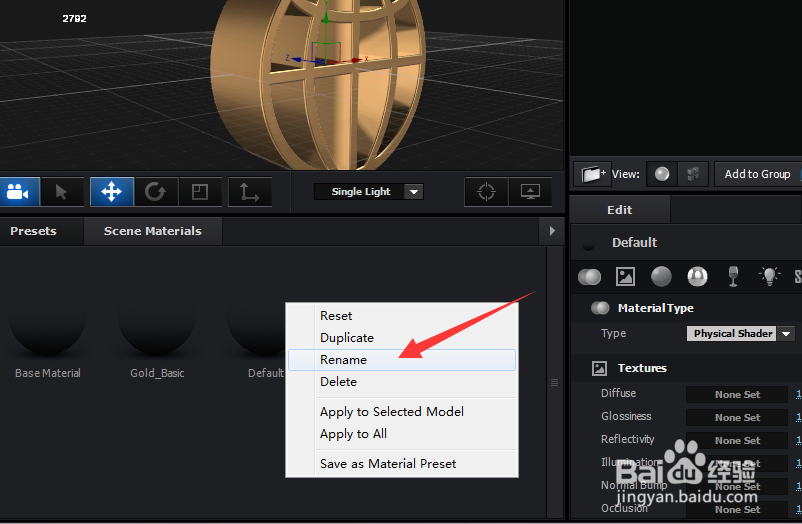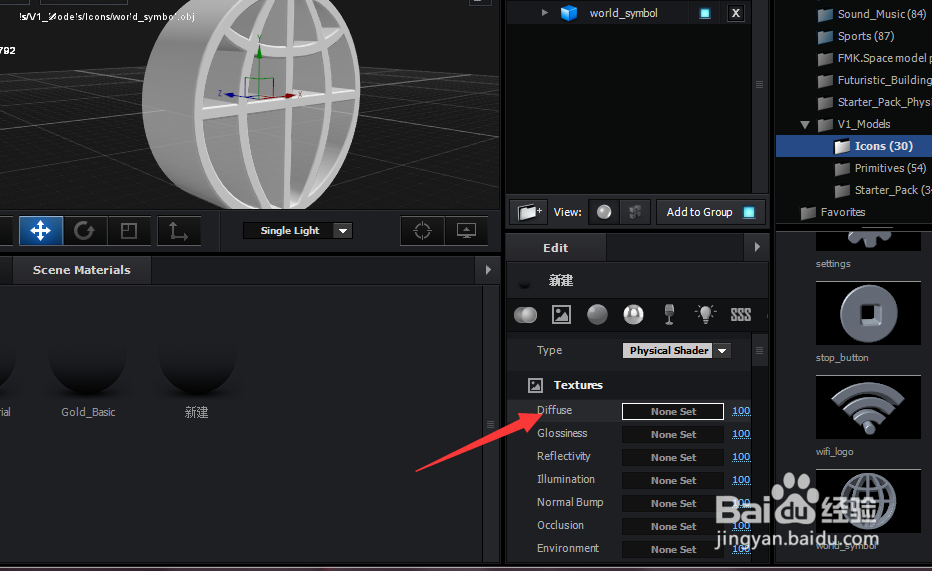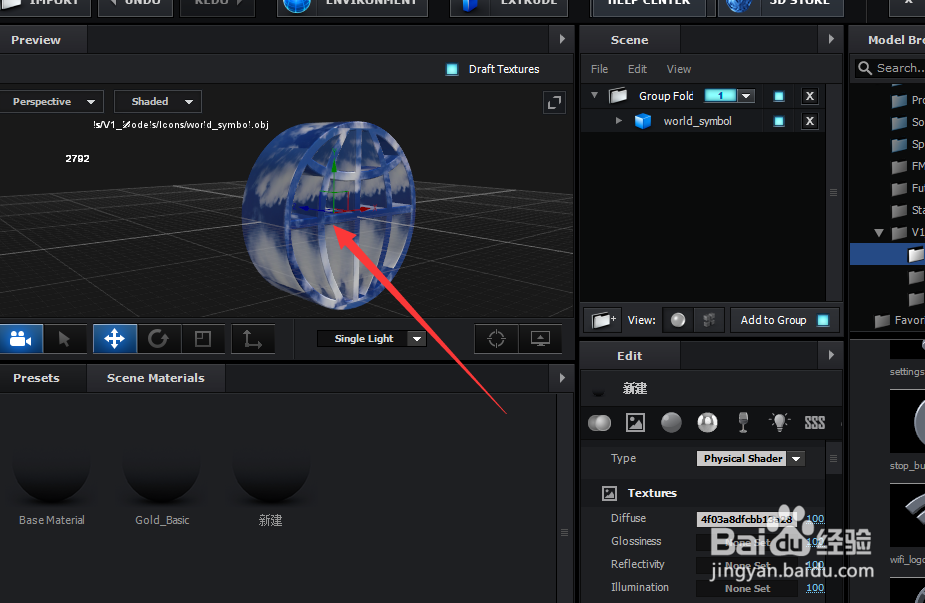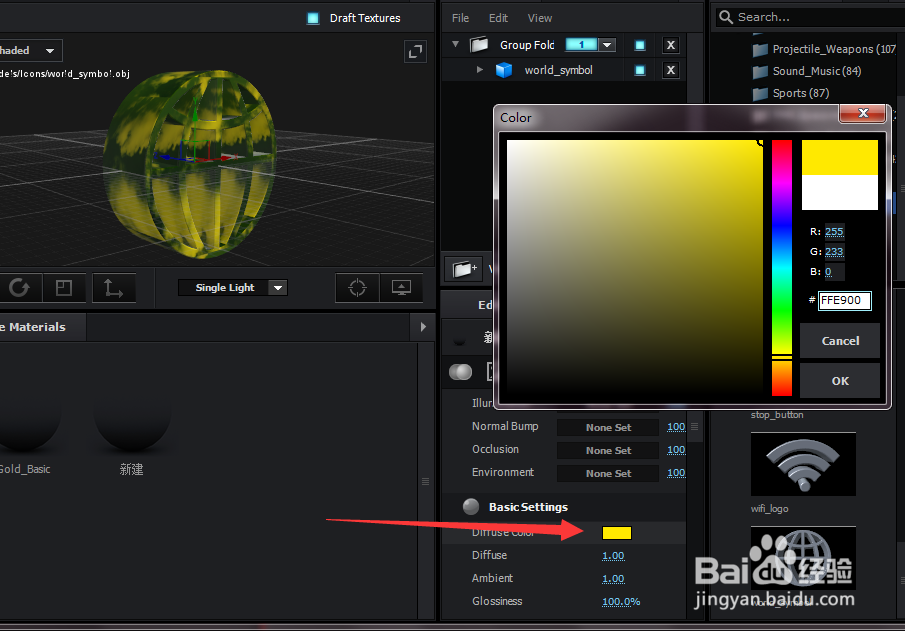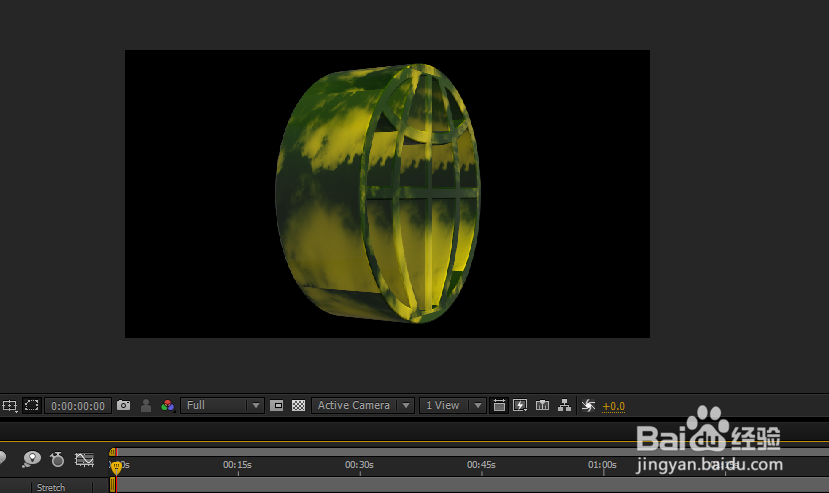1、首先打开AE,我们新建一个固态层,选择video copilot——element
2、我们打开element3D,选择当中自带的物体,如图所示
3、在左下角就是物体自带的材质区域,我们给自带物体附上一个金属的材质
4、我们选择scene Materials 右击选择新建一个材质new materials
5、建立之后我们就在材质球上右击修改他的名称 如图所示
6、我们双击新建材质就可以赋予给物体了,在右下角就是编辑物体材质的属性
7、首先我们打开diffuse ,选择我们需要的图片,比如给予物体蓝天的材质,如图所示
8、在属性的下面还有更多的参数,比如修改物体的颜色,很有反射之类的,大家可以自己去尝试,最后在面板当中显示就是这样的,希望能够帮大家解决一些问题!